Alle har en foretrukket måte å skrive meldinger på. Noen brukere liker å skrive en tast om gangen, mens andre liker skyveteknikken. Med Gboard kan du bruke en annen metode når det gjelder å skrive: håndskrift.
For å bruke håndskrifttastaturet, må du legge til et nytt tastatur til de du allerede har. Hvis du noen gang blir lei av håndskrifttastaturet, kan du enkelt bytte tilbake til det du brukte tidligere.
Slik legger du til Gboards håndskrifttastatur
For å legge til Gboard-håndskrifttastatur, trykk på de tre horisontale linjene og trykk deretter på Innstillinger alternativer. Når du er i Innstillinger, trykk på Språk, etterfulgt av Engelsk QWERTY alternativ.
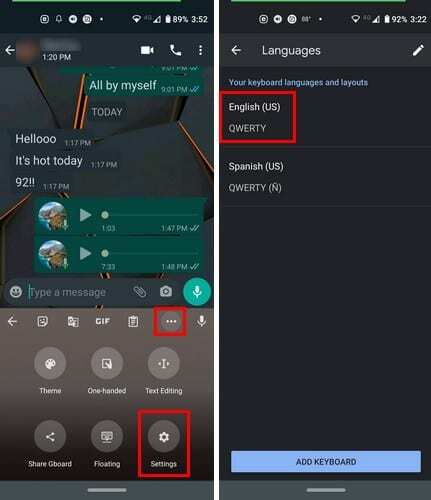
For å legge til håndskrifttastaturet, trykk på det, så det er uthevet i blått. Lukk Innstillinger-delen av appen og gå til appen der du vil prøve håndskrifttastaturet. Trykk lenge på verdensikonet og trykk på det engelske tastaturet, men pass på at det står håndskrift nederst.
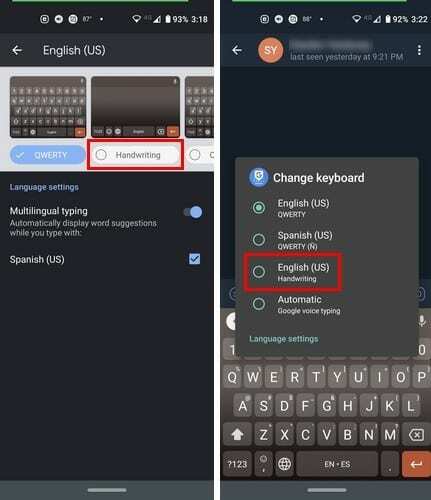
En ulempe med å bruke håndskrifttastaturet er at hvis du håndskriver et ord som har et I på slutten, gir det deg ikke nok tid og skriver feil ord. Så ikke bli overrasket hvis du støter på det problemet.
Det er ikke nødvendig å slette det du skriver, så snart du løfter fingeren fra skjermen, flyttes det du skrev til siden.
Konklusjon
Hvis du har savnet å sende en melding med håndskrift, er dette tastaturet en keeper. Godt at Google integrerte denne typen tastatur, jo flere alternativer du har når du skriver, jo bedre.